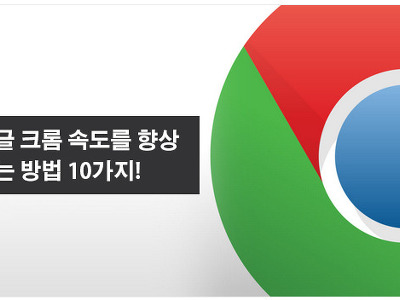[스카이프사용법]
유용한 기능 10가지!
2003년 처음 출시 후 스카이프(Skype)는 전 세계에서 비즈니스용 뿐만 아니라 일반 인터넷 통화, 문자, 채팅, 그리고 화상회의/통화까지 수백만명이 이용을 하면서 사랑받고 있습니다. 특히, 스카이프사용법을 제대로만 알면 작은 비용으로도 핸드폰이나 일반전화선으로도 전세계 어디에서나 통화가 가능하며 PC든 모바일 기기든 어느 플랫폼에서도 사용이 용이합니다. 구글의 행아웃(Google Hangouts)이 경쟁자로 떠오르고 있지만 역시 아직 대세는 마이크로소프트가 인수한 스카이프죠. 그렇다면 이 다재다능한 스카이프사용법에 대해서 같이 알아보도록 하겠습니다. 일반 스카이프사용법은 인터넷을 검색하다 보면 얼마든지 찾을 수 있는데요, 저는 여기서 유용하면서도 찾기 힘든 기능들 10가지를 소개해 드리도록 하겠습니다.
1. 스카이프 계정 연락처 옮기기
스카이프 계정 하나에서 또 다른 계정으로 연락처를 쉽게 옮길 수 있습니다. 먼저 스카이프 메인 화면에서 연락처(C)를 클릭한 다음 고급(D) --> 연락처 파일로 백업(B)을 눌러줍니다.. 이름만 지어줘서 저장을 누르면 .vcf파일로 여러분의 컴퓨터 하드에 저장됩니다. 여기서 연락처를 불러올 새 계정으로 로그인 한 후, 다시 연락처(C)를 클릭한 다음 고급(D) --> 연락처를 파일에서 복원(R)을 눌러주면 쉽게 모든 연락처 정보를 불러올 수 있죠.
2. 마지막으로 보낸 문자 수정하기
상대방에게 문자를 보냈는데 오타가 나거나 생각없이 잘못 보내서 수정하고 싶으면 바로 키보드에서 위(↑)화살표를 눌러주세요. 그럼 방금 보냈던 마지막 문장이 다시 나타나는데요, 여기서 수정을 한 후 다시 보내면 됩니다. 물론 수정된 흔적이나 그전 잘못된 문장/단어는 안보이게 되죠. 정말 유용한 스카이프사용법이죠?
3. 연락처 목록에서 바로 전화하기
스카이프 연락처 리스트에서 연락하고 싶은 이름에다가 더블클릭을 해주면 바로 전화연결이 가능합니다. 이렇게 하려면 미리 설정을 해줘야 되는데 다음과 같습니다: 도구(T) --> 옵션(O) --> 일반 설정 --> "연락처를 더블 클릭할 때 통화 시작" 을 체크해 줍니다. 한가지 알아둬야 할 것은 이 설정을 켜 놓으면 더블 클릭해서 문자 보내기 옵션은 자동으로 해제됩니다.
4. 문자쓰고있는 연필표시 제거
스카이프를 통해 채팅하고 있을 때 상대방이 글을 쓰고 있거나 내용을 지우는 것을 실시간으로 스카이프 연필표시를 통해서 볼 수 있죠. 물론 반대로 상대방도 여러분이 글을 쓰거나 지우는 것을 볼 수 있습니다. 유용한 스카이프사용법중 하나로 실시간으로 표시되는 이 기능을 끌 수 있습니다. 스카이프 메인 화면에서 다음과 같이 하세요: 도구(T) --> 옵션(O) --> IM 및 SMS --> IM 설정 --> 고급 옵션 표시 --> "입력할 때 표시하기" 상자를 빈칸으로 만들어주세요.
5. 채팅기록 제거 및 저장 주기 정하기
스카이프에서 모든 채팅 기록을 제거해 줄 수 있고 채팅 기록을 저장하는데 주기를 정해줄 수도 있습니다. 채팅 기록을 지우려면 일단 도구(T) --> 옵션(O) --> IM 및 SMS --> IM 설정 --> 고급 옵션 표시 --> "통화 기록 삭제"를 눌러주시면 됩니다. 이 기능 바로 옆에 "대화 내용 저장 기간"에서 저장 주기를 정해주시면 되죠. "통화 기록 삭제"를 누르는 순간 계정안에 있는 모든 예전 채팅 기록들이 사라지기 때문에 클릭하기 전에 다시 한번 생각해 주세요~
6. 특정 키워드(단어) 알림 설정
스카이프사용법 중 하나로 상대방이 특정 키워드나 단어를 개인 채팅창에 입력했을 경우 알림을 받을 수 있습니다. 예를 들어 스카이프 문자오는 것으로 방해 받고 싶지는 않은데 '미팅'이나 '결재'같은 꼭 봐야 하는 문자들이 오면 미리 설정을 해놓고 알림 서비스를 받을 수 있죠. 이렇게 하기 위해서는 알림 설정을 할 채팅 화면을 띄우고, 대화(O) --> 알림 설정(N) --> "다음 단어가 포함된 경우에만 알림"을 누른 후 알림을 꼭 받으면 하는 단어들을 쉼표로 구분해서 다 적어넣으세요. 한가지 유의할 점은 이 알림 설정을 함으로서 여기 포함된 단어들이 안 들어갈 경우 다른 메시지들은 알림이 없습니다.
7. 25+ 숨겨진 이모티콘과 스마일리 아이콘
사실 스카이프에 보여지는 이모티콘과 스마일리 아이콘 세트에 포함 안된 숨겨진 컬렉션이 따로 존재합니다. 물론 마우스 클릭으로는 찾을 수 없지만 키보드 숏코드로는 사용할 수 있죠. 아래 이미지를 보시면 괄호 ()를 사용해서 안에 단어를 입력하고 엔터를 누르면 이모티콘이 자동으로 뜹니다. 예를 들어서 술취한 이모티콘을 사용하고 싶다면: (drunk)를 채팅창에 쓰고 엔터를 누르면 되죠.
8. 애니메이션 아이콘 정지시키기
스카이프 채팅창에서 자기 마음데로 계속 움직이는 애니메이션 아이콘을 정지시키고 싶으면 다음과 같이 해주세요: 도구(T) --> 옵션(O) --> IM 및 SMS --> IM 외관 --> "애니메이션 이모티콘 표시" 상자를 빈칸으로 해주세요. 이렇게 하면 정신사나운 애니메이션을 뭠출 수 있답니다.
9. 핫키(단축키) 설정
스카이프사용법 중에 단축키 설정으로 핫키를 만들 수 있습니다. 벌써 지정되어 있는 단축키들도 있는데요, 나머지 기능들은 얼마든지 여러분의 편의에 따라 바꿔 줄 수 있죠. 도구(T) --> 옵션(O) --> 고급 --> 핫키 --> "키보드 핫키 사용"을 클릭한 다음 필요에 맞게 설정 해주시면 됩니다.
10. 발신자 번호 표시 설정
스카이프로 상대방 핸드폰이나 집전화로 전화를 걸 경우 모르는 번호로 표시가 뜹니다. 요즘 대부분 모르는 번호로 표시가 뜨면 아예 전화를 안받거나 스팸처리 하는 경우가 많죠. 그렇다면 상대방한테 여러분의 스카이프 전화 번호가 표시되게 하려면 어떻게 해야될까요? 스카이프사용법 마지막 기능! 아주 쉽습니다: 메인 메뉴에서 스카이프 --> 내 계정(M)을 클릭하면 연락하는 방법에 대한 스카이프 웹페이지가 자동으로 열리게 됩니다. 여기서 "발신자 ID" 아이콘을 클릭한 다음 "국가/지역" 을 선택해주고 전화번호를 입력한 후 확인만 해주면 됩니다.